360安全浏览器开启智能硬件加速功能的方法
时间:2024-05-21 13:52:25作者:极光下载站人气:66
360安全浏览器是很多小伙伴都会选择使用的一款浏览器,在这款浏览器中,我们可以进行网页翻译、网页图片保存,还能使用浏览器自带工具箱进行文档格式转换、AI生成图片等。有的小伙伴在使用360安全浏览器的过程中想要开启硬件加速功能,但又不知道该在哪里进行设置。其实我们只需要点击进入360安全浏览器的设置页面,然后在实验室设置页面中找到“智能开启硬件加速”选项,直接点击勾选该选项即可。有的小伙伴可能不清楚具体的操作方法,接下来小编就来和大家分享一下360安全浏览器开启智能硬件加速功能的方法。
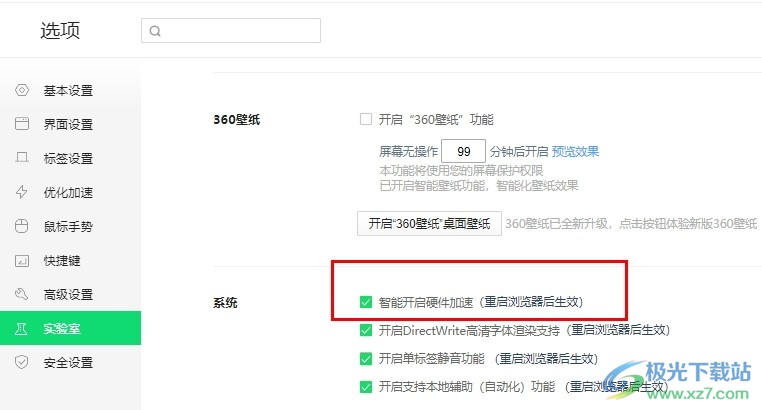
方法步骤
1、第一步,我们在电脑中打开360安全浏览器,然后在浏览器页面中找到“三”图标,点击打开该图标
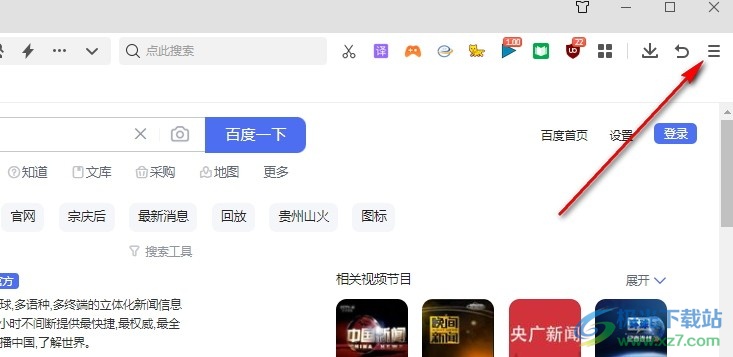
2、第二步,打开“三”图标之后,我们再在360安全浏览器的菜单列表中找到“设置”选项,点击打开该选项
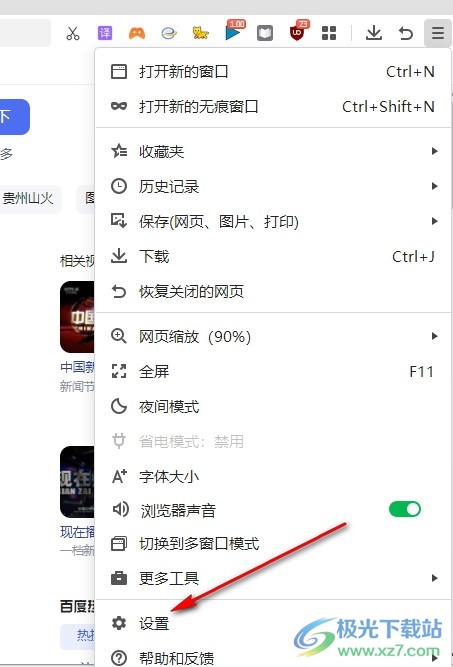
3、第三步,打开设置选项之后,我们在设置页面的左侧列表中找到“实验室”选项,点击打开该选项
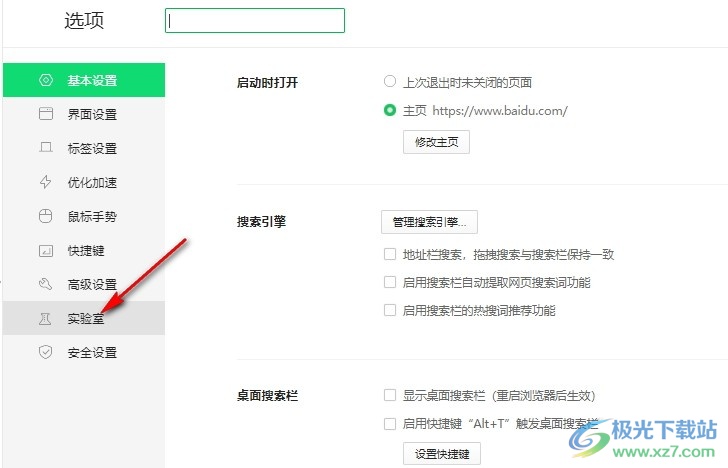
4、第四步,打开“实验室”选项之后,我们在实验室设置页面中鼠标下划找到“系统”设置,在该设置右侧找到“智能开启硬件加速”选项

5、第五步,我们直接在实验室设置页面中将“智能开启硬件加速”选项点击勾选就能开启浏览器的硬件加速功能了

以上就是小编整理总结出的关于360安全浏览器开启智能硬件加速功能的方法,我们先点击打开360安全浏览器中的菜单列表,然后打开设置选项,接着在实验室设置页面中我们找到“智能开启硬件加速”选项,直接点击勾选该选项即可,感兴趣的小伙伴快去试试吧。

大小:171 MB版本:v15.3.6242.64环境:WinAll, WinXP, Win7, Win10
- 进入下载
相关推荐
相关下载
热门阅览
- 1百度网盘分享密码暴力破解方法,怎么破解百度网盘加密链接
- 2keyshot6破解安装步骤-keyshot6破解安装教程
- 3apktool手机版使用教程-apktool使用方法
- 4mac版steam怎么设置中文 steam mac版设置中文教程
- 5抖音推荐怎么设置页面?抖音推荐界面重新设置教程
- 6电脑怎么开启VT 如何开启VT的详细教程!
- 7掌上英雄联盟怎么注销账号?掌上英雄联盟怎么退出登录
- 8rar文件怎么打开?如何打开rar格式文件
- 9掌上wegame怎么查别人战绩?掌上wegame怎么看别人英雄联盟战绩
- 10qq邮箱格式怎么写?qq邮箱格式是什么样的以及注册英文邮箱的方法
- 11怎么安装会声会影x7?会声会影x7安装教程
- 12Word文档中轻松实现两行对齐?word文档两行文字怎么对齐?
网友评论